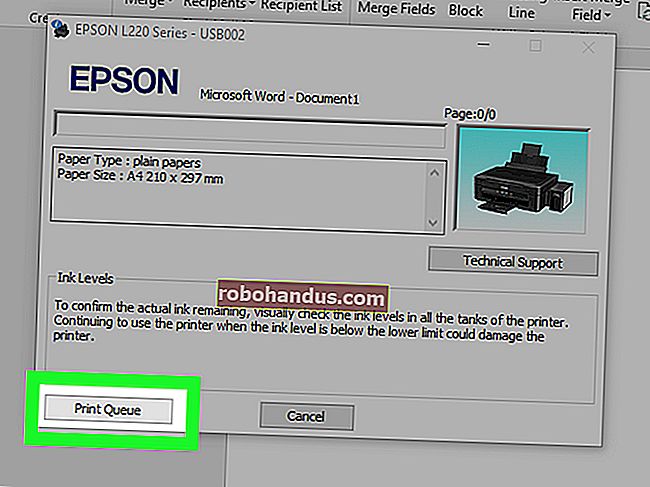كيفية تضمين فيديو Twitter لشخص ما دون إعادة تغريده

لا تتطلب مشاركة مقطع فيديو شاهدته على Twitter إعادة تغريد رسالة أو ردود التغريدة الأصلية. بدلاً من ذلك ، يمكنك تضمين الفيديو في تغريدتك الخاصة مع الاستمرار في تقديم الائتمان ورابط للقائم بالتحميل. إليك الطريقة.
من الممكن مشاركة فيديو Twitter الخاص بشخص آخر باستخدام تطبيقات الهاتف المحمول الخاصة بالشبكة الاجتماعية وعميل الويب. هذه العملية أسهل على iPhone ، لكنها لا تزال ممكنة على موقعي Android و Twitter لسطح المكتب.
مشاركة مقاطع فيديو Twitter من iPhone
ابدأ بفتح تطبيق Twitter على جهاز iPhone الخاص بك ، ثم ابحث عن تغريدة تتضمن مقطع فيديو. بعد ذلك ، اضغط مع الاستمرار على الفيديو.

يجب أن تظهر عدة خيارات في قائمة منبثقة. اضغط على زر "تغريد الفيديو".

بعد ذلك ، اكتب تغريدتك ، مع التأكد من إضافة عنوان URL للتغريدة الأصلية تلقائيًا إلى مربع النص. عندما تكون جاهزًا لمشاركة رسالتك والفيديو ، حدد زر "تغريد".

تم الآن مشاركة تغريدتك مع متابعيك. عند المشاهدة ، يجب أن ترى رابط "من" أسفل الفيديو الذي ينقلك إلى ملف تعريف Twitter الأصلي للقائم بالتحميل عند النقر عليه.

مشاركة مقاطع فيديو Twitter من Android
تشبه عملية مشاركة مقطع فيديو Twitter على Android مع iPhone ، ولكنها تتطلب بضع خطوات إضافية.
ابدأ بفتح تطبيق Twitter على جهاز Android الخاص بك وتحديد موقع تغريدة مع مقطع فيديو مضمن. بعد ذلك ، انقر فوق الزر "مشاركة" الموجود أسفل قسم "إعادة التغريد" و "الإعجابات".

من القائمة التي تنزلق لأعلى من أسفل الشاشة ، حدد خيار "نسخ الرابط إلى التغريدة". تم الآن حفظ عنوان URL للتغريدة في حافظة جهازك.

الآن ، عد إلى الصفحة الرئيسية لتطبيق Twitter وانقر على زر إنشاء في الركن الأيمن السفلي.

قم بإنشاء رسالة ثم الصق عنوان URL المنسوخ إلى فيديو Twitter بالضغط لفترة طويلة على الشاشة وتحديد الزر "لصق" من قائمة السياق التي تظهر.
وهنا يظهر الجزء الخداع. انقر على الشاشة لتحريك المؤشر إلى نهاية عنوان URL. بعد ذلك ، اكتب وأضف "/ video / 1" إلى نهاية عنوان URL. أنت الآن جاهز تمامًا لتحديد زر "تغريدة".

لقد قمت الآن بمشاركة الفيديو مع جميع متابعيك دون الحاجة إلى إعادة تغريد التغريدة الأصلية. عندما تذهب وتعرض تغريدتك ، ستجد رابط "من" الذي يُصدر مصدر تحميل الفيديو.

مشاركة مقاطع فيديو Twitter من الويب
إن إضافة فيديو Twitter إلى تغريدتك التالية باستخدام جهاز الكمبيوتر الخاص بك يكاد يكون مطابقًا لعملية Android.
ابدأ بزيارة موقع Twitter على الويب وابحث عن تغريدة مع مقطع فيديو تريد مشاركته. من هناك ، انقر فوق الزر "مشاركة".

بعد ذلك ، حدد خيار "نسخ الرابط إلى التغريدة" لحفظ عنوان URL للتغريدة في حافظة جهاز الكمبيوتر الخاص بك.

عد إلى صفحة Twitter الرئيسية ، ثم اكتب تغريدة باستخدام المربع الموجود بالقرب من أعلى النافذة. الآن ، الصق عنوان URL الخاص بالتغريدة. يمكنك القيام بذلك عن طريق النقر بزر الماوس الأيمن في المربع وتحديد خيار "لصق" ، باستخدام اختصار لوحة المفاتيح Ctrl + P على نظام التشغيل Windows ، أو الضغط على Cmd + P على نظام Mac.
كما هو الحال في Android ، ستحتاج الآن إلى إضافة "/ video / 1" إلى نهاية عنوان URL للتغريدة الملصقة. عندما يبدو كل شيء على ما يرام ، انقر فوق الزر "تغريد".

لقد قمت الآن بالتغريد باستخدام فيديو Twitter المضمن في تغريدتك. يمكن عرض حساب Twitter الأصلي الخاص بالتحميل والوصول إليه من خلال النقر على الرابط الموجود أسفل الفيديو.

ذات صلة: كيفية إخفاء ردود تويتر